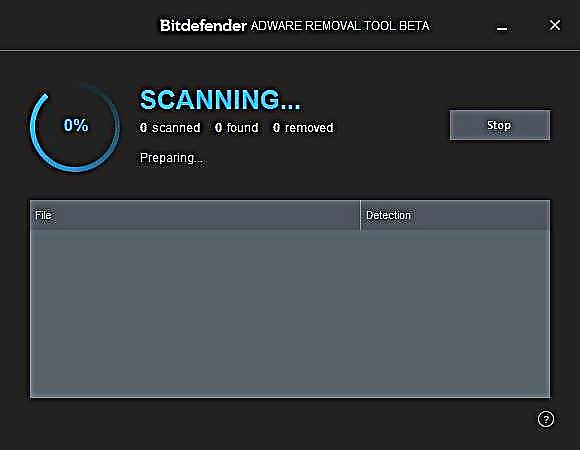څو کاله دمخه ، جوړوونکي په ډیرو کمپیوټرونو او لپټاپونو کې وینډوز 8 نصب کړی ، مګر کاروونکو یې د مبایل سره د عامل سیسټم دا نسخه منلې ده. ډیری له هغې څخه ناخوښه ول. که تاسو غواړئ وینډوز 8 پخواني ، اووم ته بیا نصب کړئ ، نو پدې مقاله کې لارښوونې تعقیب کړئ او تاسو به بریالي شئ.
په وینډوز 7 کې د وینډوز 8 بیا نصبولو څرنګوالی
د نصب کولو پیل کولو دمخه ، موږ وړاندیز کوو چې تاسو مهم فایلونه USB فلش ډرایو کې وساتئ یا د هارډ ډیسک بلې برخې ته انتقال کړئ ، ځکه چې دا په پروسه کې له مینځه وړل کیدی شي که تاسو دا مشخص کړئ. بیا دا یوازې ډرایو چمتو کولو لپاره پاتې دی او په انسټالر کې لارښوونې تعقیبوي.
1 ګام: د ډرایو چمتو کول
ډیری وختونه ، د وینډوز 7 جواز شوي کاپي په ډیسکونو کې توزیع کیږي ، مګر ځینې وختونه په فلش ډرایو کې موندل کیږي. پدې حالت کې ، تاسو اړتیا نلرئ کوم عملیات ترسره کړئ ، تاسو کولی شئ سمدلاسه راتلونکي مرحلې ته لاړشئ. که تاسو د عامل سیسټم عکس ولرئ او غواړئ چې دا د لا نور نصب لپاره USB فلش ډرایو ته ولیکئ ، موږ وړاندیز کوو چې تاسو ځانګړي برنامې وکاروئ. پدې اړه نور زموږ په مقالو کې ولولئ.
دا هم ولولئ:
په وینډوز کې د بوټ وړ USB فلش ډرایو رامینځته کولو لپاره لارښوونې
په روفس کې د بوټ وړ وینډوز 7 فلش ډرایو څنګه رامینځته کړئ
مرحله 2: د BIOS یا UEFI تنظیم کړئ
کمپیوټرونه او لپټاپونه چې پکې د وینډوز 8 کاپي د فابریکې څخه نصب شوې وه اکثرا د زاړه BIOS پرځای UEFI انٹرفیس لري. کله چې د USB فلش ډرایو کارول ، تاسو اړتیا لرئ یو شمیر تنظیمات رامینځته کړئ ، کوم چې تاسو ته به اجازه درکړي په اسانۍ سره د بوټ وړ USB فلش ډرایو پیل کړئ. تاسو کولی شئ زموږ په مقاله کې د UEFI سره لپ ټاپونو کې د وینډوز 7 نصبولو په اړه لوستل شئ ، سربیره پردې ، دلته ورکړل شوي لارښوونې د کمپیوټرونو لپاره هم مناسب دي.

نور ولولئ: د UEFI سره په لپ ټاپ کې د وینډوز 7 نصب کول
د BIOS مالکین باید یو څه مختلف کړنې ترسره کړي. لومړی تاسو اړتیا لرئ د انٹرفیس نسخه وټاکئ ، او یوازې بیا په مینو کې اړین پیرامیټرې غوره کړئ. پدې اړه زموږ په مقاله کې ولولئ.

نور ولولئ: د USB فلش ډرایو څخه د بوټ کولو لپاره د BIOS تنظیم کول
3 ګام: وینډوز 7 نصب کړئ
د چمتوالي کار او د ټولو پیرامیټونو ترتیب بشپړ شوی ، دا یوازې د ډیسک یا USB فلش ډرایو دننه کولو او بیا ځای پرځای کولو لپاره پاتې دی. پروسه یو څه دروند ندي ، یوازې لارښوونې تعقیب کړئ:
- کمپیوټر چالان کړئ ، له هغه وروسته به نصب کونکی په اتوماتيک ډول پیل شي.
- د انٹرفیس یوه اسانه ژبه ، کیبورډ ترتیب او د وخت ب Chooseه غوره کړئ.
- په کړکۍ کې "د لګولو ډول" وټاکئ "بشپړ نصب".
- اوس تاسو کولی شئ لازمي برخه مشخص کړئ چیرې چیرې چلیز چلیز سیسټم به نصب شي ، ب formatه یې کړئ یا لکه څنګه چې پریږدئ. که چیرې برخه ب formatه نه وي ، د زاړه OS فایلونه به فولډر ته لاړ شي "وینډوز.ولډ".
- کارن نوم او کمپیوټر دننه کړئ ، دا معلومات ګټور دي کله چې حسابونو سره کار کوئ.
- که شتون ولري ، د انټرنیټ له لارې د فعالولو کیلي ته ننوتل یا OS د نصبولو وروسته تصدیق کړئ.





د ټولو مرحلو ترسره کولو وروسته ، تاسو کولی شئ یوازې د نصب بشپړیدو ته انتظار وکړئ. د پروسې په جریان کې ، کمپیوټر به څو ځله بیا چالان شي. بل ، ډیسټاپ تنظیم کړئ او شارټ شارټونه رامینځته کړئ.
4 ګام: ډرایور او پروګرامونه ډاونلوډ کړئ
د وینډوز او بل کوم عملیاتي سیسټم آرامۍ کارول یوازې هغه وخت ممکن وي کله چې ټول اړین چلوونکي او برنامې شتون ولري. د پیل کولو لپاره ، دمخه د دوی نصبولو لپاره د شبکې چلوونکو یا ځانګړي آفلاین برنامې چمتو کولو ته پاملرنه وکړئ.
نور جزیات:
د چلوونکي نصب کولو غوره سافټویر
د شبکې کارت لپاره د ډرایور موندل او نصب کول
اوس هر مناسب براوزر نصب کړئ ، د بیلګې په توګه: د ګوګل کروم ، موزیلا فایرفاکس ، یاندکس. بروزر یا اوپیرا. انټي ویروس او نور اړین سافټویر ډاونلوډ کړئ.
دا هم وګورئ: د وینډوز لپاره انټي ویروس
پدې مقاله کې ، موږ په وینډوز 7 کې د وینډوز 8 بیا نصبولو پروسه په تفصیل سره ازموینه کړې. کارونکي اړ دی چې یوازې یو څو ساده ګامونه ترسره کړي او نصب کونکی پرمخ بوځي. یوازې BIOS او UEFI تنظیمات کولی شي د پیچلتیا لامل شي ، مګر که تاسو ورکړل شوي لارښوونې تعقیب کړئ ، نو هرڅه به پرته له خطا کار وکړي.
دا هم وګورئ: په GPT ډرایو کې د وینډوز 7 نصب کول